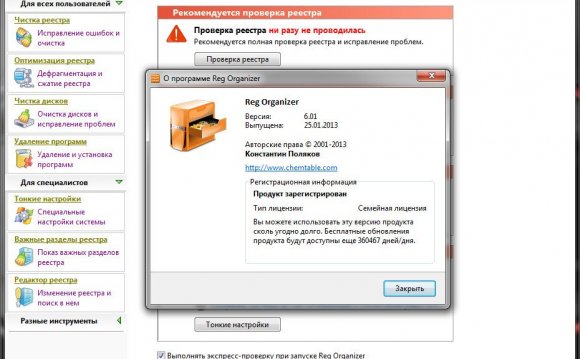
- Чистка системы. Раздел «Очистка» — ставим флажки напротив элементов, которые хотите очистить. Для полной чистки поставьте все (лучше делать только при сильных зависаниях компьютера). Обратите внимание, что в разделе две вкладки — Windows и Приложения. После того, как флажки будут выставлены кликаем на анализ — будет показан список всех файлов для удаления. Нажимаем очистка, затем подтверждаем нажатием OK;
- Удалить файлы Интернета. Раздел «Очистка» — в группе Internet Explorer ставим все флажки и нажимаем анализ — будет показан список всех файлов для удаления. Нажимаем очистка, затем подтверждаем нажатием OK. Если для просмотра страниц Интернета вы используете другую программу (например, Mozilla Firefox), необходимо перейти на вкладку «Приложения», найти эту программу, выставить все флажки и нажать очистка;
- Чистка реестра. Раздел «Реестр» — выставляем флажки (я рекомендую выставлять следующие: отсутствующие общие DLL, неверные расширения файлов, ошибки ActiveX и Class, пути приложений, файлы справки, отсутствующие приложения, временные файлы MUI), нажимаем поиск проблем и ждем, пока система проведет анализ ошибок реестра. После нажимаем Исправить — программа предложит сделать резервную копию реестра, соглашаемся, нажав Да, выбираем путь для записи файла и нажимаем Сохранить. В появившемся окне нажимаем Исправить отмеченные и подтверждаем нажатием OK. Повторяем процедуру еще несколько раз, пока система не перестанет находить ошибки;
- Удаление программ. Раздел «Сервис», подраздел «Удаление программ» — кликаем по программе, которую хотим удалить и нажимаем кнопку Деинсталяция — отвечаем на вопросы мастера удаления;
- Управление автозапуском. Раздел «Сервис», подраздел «Автозагрузка» — если необходимо убрать из автозагрузки какой-либо сервис, кликаем по нему один раз и нажимаем на кнопку Выключить;
- Автоматическая чистка системы при включении компьютера. На мой взгляд, самая полезная функция. Прежде всего снимаем все галочки в разделах «Очистка» и «Реестр». В разделе «Очистка» ставим галочки напротив «Временные файлы интернета» (группа Internet Explorer) и «Временные файлы» (группа Система). Переходим в раздел «Настройки», подраздел «Настройки» — ставим галочку «Выполнять очистку при запуске компьютера», переходим в подраздел «Дополнительно» и снимаем галочку «Удалять файлы из папки Temp только если они старше 48 часов». Закрываем программу. Теперь при загрузке компьютера система будет чиститься автоматически.
Видео на тему

программа для чистки компьютера веник
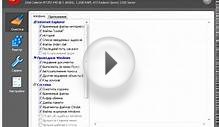
Быстрая очистка компьютера. (Quick clean up the computer ...

Shazam для компьютера для windows скачать бесплатно









